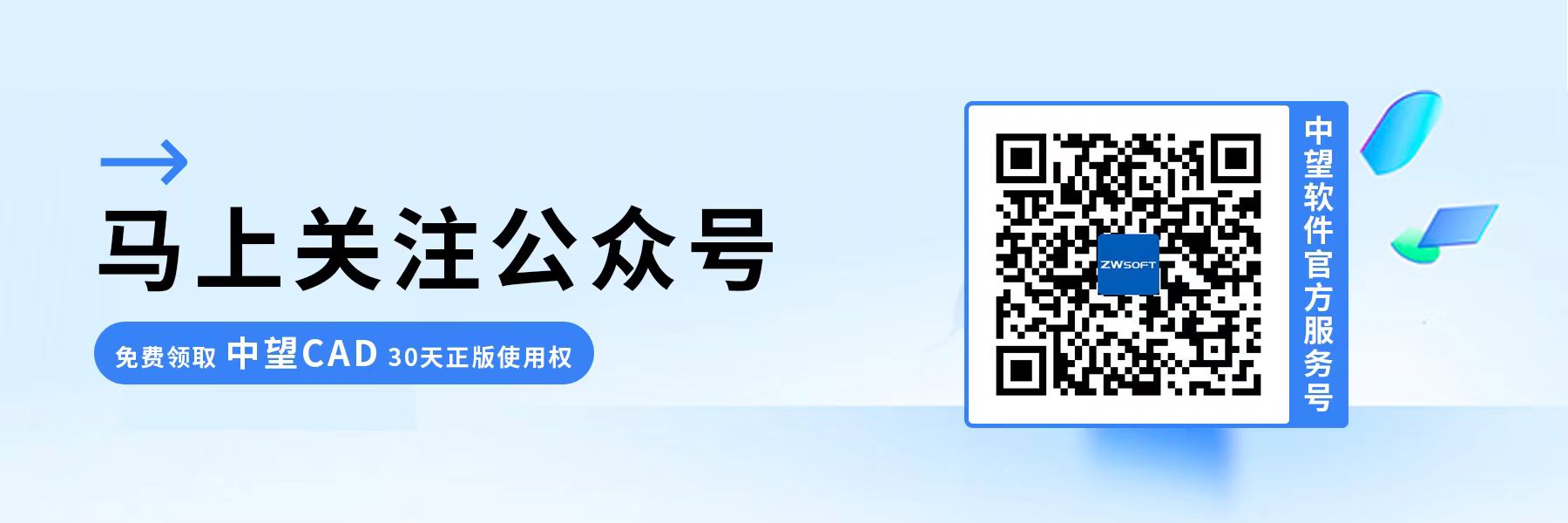在CAD中标注出坐标信息的方法
在CAD中标注出坐标信息的方法
在默认状态下,我们将鼠标移动到一个位置或者建立一个坐标的时候,该坐标的信息会显示在软件界面的左下角的。但其实,我们也可以将坐标信息设置在光标旁,这样更加便于我们进行观察。如果想实现这一效果,应该怎么操作呢?今天小编就来为大家介绍两种方法: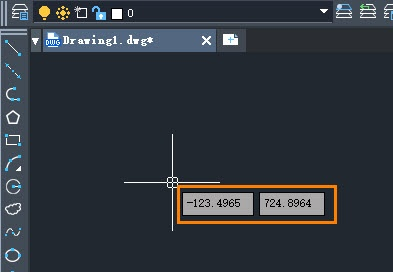
方法一:
1.打开CAD软件并打开绘图文件。
2.寻找菜单栏或工具栏中的"选项"、"首选项"或"设置"选项。这些选项通常位于顶部的菜单栏或工具栏中。
3.在选项或首选项窗口中,查找与光标设置相关的选项。这可能是一个名为"显示"、"光标"或"用户界面"的选项。
4.在光标设置中,寻找一个名为"显示坐标"、"光标坐标"或类似的选项,通常会有一个复选框。
5.勾选或选中该复选框来启用光标坐标显示功能。
6.根据需要,你可能可以调整光标坐标的显示格式或单位。这些选项通常会和光标坐标显示选项放在同一个设置界面中。
确定或应用设置,并关闭选项或首选项窗口。
方法二:
1.输入【DSETTINGS】后回车,进入【草图设置】窗口;
2.选择【动态输入】后勾选【启用指针输入】,并点击【指针输入】下方的【设置】;
3.在【可见性】选项卡中根据需要进行选择,可以设置光标旁是否显示坐标信息。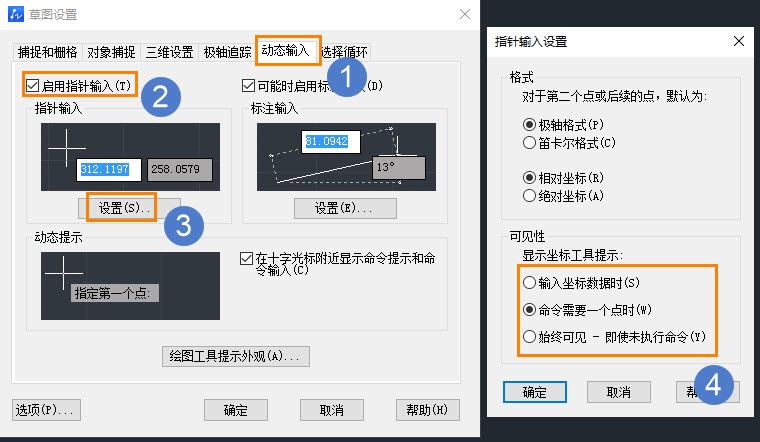
通过上述两种方法,我们就可以在CAD中标注出坐标信息,便于进行观察了。